iPadでBluetoothキーボードを使う 
 Tweet
Tweet


iPadはiPhoneと同様、画面上に表示されるキーボードをタップして入力する「ソフトウェアキーボード」が採用されていますが、iPhoneと違いサイズが大きいため、慣れればそこそこのスピードで入力できるようになります。物理的なキーボードではないので、打鍵音がしないため、静かな場所でも気兼ねなく使えるというメリットはありますが、やはり長めの文章を入力したり、速い入力が必要な場合には、物理的なキーボードに勝るものはありません。
非公式ながら、iPadのCamera Connection KitにUSBキーボードをつなげば使えるというレポートも方々で上がっていますが、やはりスマートなのは無線で接続するBluetoothキーボードを使うことです。夏にアップデートが予定されているiPhone OS 4.0でも、ようやくBluetoothキーボードに対応するため、Bluetoothキーボードを持っていれば、今後はiPadだけではなくiPhoneでも使うことができるようになります。
ご存じの方にはいまさら説明する必要はありませんが、BluetoothはPCやスマートフォンとさまざまな機器を無線で接続できる規格です。主に近距離のデバイス同士を接続するためのもので、機器の種類によって、さまざまな「プロファイル」が定められています。iPadはもちろん、一般的にキーボード接続のために利用されるのは「HID(Human Interface Device)プロファイル」です。したがって、BluetoothのHIDプロファイルに対応したキーボードなら、原則としてiPadに接続して使うことができます。とはいえ、若干注意すべき点もあるので、順に見ていきましょう。なお、ごく一部、HIDではなくシリアルポートプロファイル(SPP)を使ったBluetoothキーボードも存在しているので、購入の際には注意が必要です。
Windowsキー(Commandキー)は必須
英語圏で使う場合は必ずしも必要ありませんが、日本のユーザーが使う場合、日本語と英語などの入力言語の切り替えが必要になります。iPadでは、Mac OS Xと同様に「Command」+「スペースキー」によって、言語を切り替えますので、「Commandキー」または「Windowsキー」(iPad側からはどちらも同じキーに見えます)の刻印があるキーボードを選ぶ必要があります。これは、iPhone OS 4.0でも同様と思われますので、夏にリリースされるiPhone OS 4.0にアップグレードしたiPhoneでBluetoothキーボードを使いたい場合でも同様です。
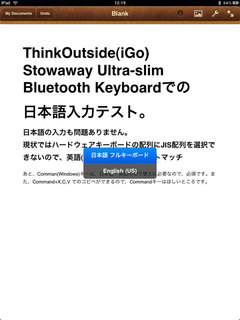
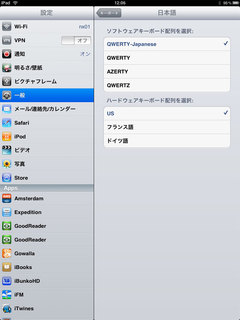
また、すくなくとも現時点でiPadに搭載されているiPhone OS 3.2では、ハードウェアキーボードのキー配列として「US」、「フランス語」、「ドイツ語」のみが選択できるようになっています。ですので、通常は「US」つまり「英語配列(ASCII配列)」のキーボードとして扱われます。
日本語の入力に支障はありませんが、たとえば「@」や「"」などの記号の位置が日本語キーボードと異なります。そのため、日本語配列(JIS配列)のキーボードを使った場合、入力はできますが刻印どおりに入力できないほか、本来英語キーボードと日本語キーボードではキーの数が異なるため、製品によっては一部入力できない文字がでてくる可能性があります。
筆者はMacBook Proも含めてすべて英語配列のキーボードを使っていて、英語配列に慣れているので問題ありませんが、普段日本語配列で使っている方(が、ほとんどだと思いますが)には、これは少々問題でしょう。もっとも、5月28日に日本で出荷されるiPadや今後のiPhone OSのアップデートでは日本語配列のハードウェアキーボードにも対応してくる可能性はあるので、日本語配列のキーボードがよいという方は、iPad側の対応状況を確認してから買うのがよいでしょう。(※ 5月28日から日本国内で販売されたiPadでも搭載されているiPhone OSは3.2 (7B367)で、この状態は変わっていません。 ―― 2010年5月29日 20:19追記)
Bluetooth機器では最初に「ペアリング」の作業が必要
Bluetooth機器は無線で通信するため、お互いの機器を認識させ、他の機器との通信と区別するために「ペアリング」の作業が必要です。これがないと、他人のBluetoothキーボードで自分のiPadが操作できたり、と混乱が発生することになるからです。
なにやらややこしそうですが、iPad(iPhone OS)におけるキーボードのペアリング作業は簡単です。まずは、キーボード側をペアリング可能な状態にして、iPadの「設定」の「一般」のところにある「Bluetooth」をタップします。Bluetoothを「オン」にしておけば、デバイスの一覧のところに、用意したキーボードが表示されるはずです。「登録されていません」と表示されているはずですので、そこをタップすると「パスキー」をキーボードで入力せよという指示が表示されますので、キーボード側で「パスキー」を入力して「Enter」キーを押せばペアリングが完了します。
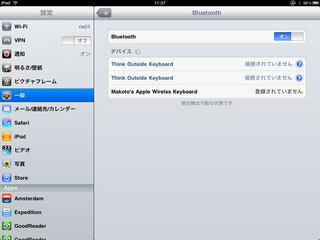
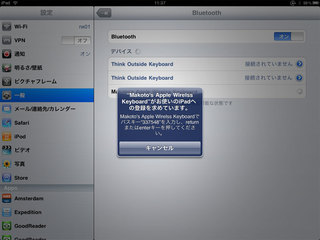
基本的には一度ペアリングした機器同士で使う場合は、ただキーボードの電源を入れさえすれば、すぐに使えるようになりますし、キーボードの電源を切れば切断された状態になります。iPhone OSではハードウェアキーボードの接続状態に応じて、ソフトウェアキーボードが表示されたり隠れたりするようになっています。
キーボードによりますが、たいていのBluetoothキーボードは、同時には1つのデバイス(iPadやPC)としかペアリングできないので、複数の機器(たとえば、iPhoneとiPad)で同じキーボードを使いたい場合、接続先の機器を変えるときに再度ペアリングの作業が必要になります。
Apple純正「Apple Wireless Keyboard」は当然問題無し
当然ですが、純正のApple Wireless Keyboardは問題なく使えます。ただし、そこそこ大きいうえに、重量は電池(単3電池3本)込みで350g程度あるので、持ち運びには向いていません(※ 現在販売されているApple Wireless Keyboardは単3電池 2本で動作するようになっており重量も変わっていると思われます ―― 2010年5月29日20:19追記)。ペアリングが解除された状態で、電源スイッチを入れれば、即ペアリングのための待機状態になるようになっています。他の機器とペアリングしている場合は、一旦ペアリングを解除する必要があるようですが、キーボード単体でできるのかは、ちょっと調べた範囲ではわかりませんでした。
また、キーボードから画面の輝度や音量、iPodの再生・停止・選曲の操作ができるのも純正ならではの強みです(2010年5月29日20:19追記)。
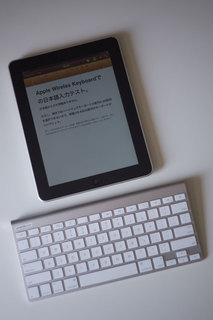
Think Outsideの4つ折り変態キーボード
それはかなり昔、Think Outsideという会社がPalm用の4つ折りキーボードを出していましたが、それのBluetooth版「Stowaway Sierra Bluetooth Keyboard(STBT01)」です。フルピッチのフルキーボードで、独特の折り曲げ機構により、使用時には普通のキーボードと同じようになります。ただ、どうしても中央部がやや浮くため、打ちにくいのは否定できません。残念ながら、現在は製造終了のため入手はeBayなどのオークションに限られます。




iPadとの接続も問題ありません。右端の地球のイラストが描かれたキーがホームボタンとして動作します。電源は単4電池1本で、畳む前にキーボードの左右部分を両側にスライドするのですが、それによって電源がオン/オフされる機構になっています。PDAなどを立てかけるためのスタンドも付属していますが、残念ながらiPadを立てることはできません。

これこそ決定版なんだけれど、やはり製造終了の逸品
上で紹介した4つ折りキーボードと同じ、Think Outside(買収され現在はiGo)の「Stowaway Ultra-slim Keyboard」または「Stowaway Universal Bluetooth Keyboard」です。DELLのほかANYCOMにもOEM提供されていました。これはキングジムの「ポメラ」と同様(といっても、こちらのほうが古いですが)の2つ折りタイプのキーボードです。


数字は「Fn」キーと同時に「QWERTY」の段のキーを押すことで入力するようになっており、なれるまではやや戸惑うところもありますが、キーボードのフレームの剛性は高く、打っていて折り畳みであることを意識させることはありません。
もちろん、iPadと組み合わせての利用も問題ありません。ペアリングの開始はキーボード裏面にも記載があるように、「Ctrl」と「Fn(青)」と「Fn(緑)」の3つのキーを同時に押すことで行います。




単4電池2本で動作し、キーボードの開閉が電源に連動しているので電源のことを意識する必要はありません。着脱可能なPDA用のスタンドが付いており、かろうじてiPadを横向きで保持することが可能です(ただし、iPadがすべりやすいので落下する事故がおこることがありますので、シリコンゴムなどの滑り止めを追加するのなどのハックは必要かも)。大きさもコンパクトで、重さも電池込みで190g程度と非常に軽量です。

日本ではDELLのOEM版が売られていただけにも関わらず、きちんと日本の技術基準適合証明を受けており、国内でも安心して利用できます。これも製造終了になったあと、現在は市場の在庫や中古品に限られていますが、入手する価値は高い製品だといえます。DELLへのOEMも含め「XTBT01」という型番が付与されているので、それで検索するのがよいでしょう。

入手可能な折り畳みキーボードは?
上で紹介した2つの折り畳みキーボードは、すばらしいアイデアと高い品質を持った製品でしたが、残念ながらどちらも入手が困難な状況といえます。現在入手可能で、実際に使えたという報告もあるのがリュウドの「Rboard for Keitai (Bluetooth HID/英語配列) RBK-2000BTII」です。筆者は持っていないため、実際に動作を確認できてはいないのですが、仕様上は使えるはずですし、9000円程度と比較的お手頃価格で、数字キーもありますので、検討してみてはいかがでしょうか? (メーカーWebサイトよると、iPadが対応機種に加えられ、「iPadの対応機能と制限事項」の情報が記載されています ―― 2010年5月29日20:29追記)